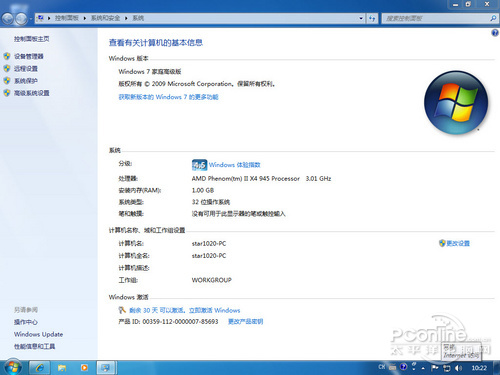|
2001年,微软发布的Windows XP操作系统,作为一款已经面世了将近10年产品,Windows XP已经逐渐显现廉颇老矣,尚能饭否的技术落后之态势。而曾经有望作为Windows XP接班人的VISTA,却因为用户体验不佳,落入了当年Windows ME的尴尬境地。 有了VISTA的探路,微软逐渐认识到了用户真正的需要--易用、稳定、安全、高效,于是便有了微软新一代的巅峰之作--Windows 7。兼容性好、配置要求低、高效的操作、简单易用,优化的性能,使得Windows 7 逐渐被用户所接受,越来越多的人已经将Windows 7作为自己的首选操作系统。 本文将带你走进Windows 7的世界,领略Windows 7的独特风采。本文将从Windows7的操作界面、桌面美化、便捷的操作方式、安全性与娱乐性等角度出发,帮助你详细了解Windows 7操作系统的产品特质、创新和技术亮点。 Windows 7主要分为家庭普通版、家庭高级版、专业版和旗舰版这个版本,不同的版本不仅内在所具有功能与特性不同,用户界面也会有所区别,比如说家庭普通版就不能支持玻璃效果、Aero特效。具体差别我们且往下看。本文主要以个人用户首选的Windows 7 家庭高级版为例。 一、绚丽的界面 轻快的操作 Windows 7 家庭高级版以上版本提供 Aero 桌面视觉体验,Aero 视觉体验功能不仅给用户带来了炫酷的视觉效果,同时给用户带来了与旧版操作系统完全不同的快捷操作与桌面管理体验。 1.1 轻松一移 窗口隐身-- Aero桌面透视功能 (Windows 7 家庭高级版及以上版本支持) 在Windows 7中常用的显示桌面按钮被移动到了屏幕右下角,该按钮引用某网友的评论说“就是闭着眼睛也能能找到”。 当你正在工作时,有别的人走过来与你讨论其他问题,不想让他看到你正在操作的内容,可以将光标移动到“显示桌面”按钮上,这时所有窗口会暂时变成透明,他人也就无法得知窗口里的相关内容了(快捷键win+space)。当然鼠标移开后所有窗口将自动恢复正常显示,这就是Windows 7的Aero桌面透视功能。 1.2 快速预览与控制-实时任务栏缩略图预览功能 (Windows 7 全系列支持) 打开了N窗口,如何快速的在这一堆窗口里里找到所需要的呢?这时,用户只要将光标移动到任务栏的各程序任务栏按钮中就会出现对应的程序的任务栏缩略图,通过它们就可以快速找到所需的窗口,这样就无需逐个激活窗口来查找了。 当光标移动到某个缩略图上方会在屏幕上即时显示该窗口的内容,不必担心缩略图太小看不清了,点击某缩略图可立即激活对应程序的对应窗口。 在任务栏缩略图中还能实现更加方便的控制功能,比如在使用Media Player播放视频音频时,可以直接在Media Player的任务栏缩略图中进行播放、暂停、上一首、下一首的播放控制操作。
此外,在下载或拷贝文件时,可以在任务栏图标中直接查看到下载/拷贝进度。
|
正在阅读:Windows 7家庭高级版 新世代操作系统Windows 7家庭高级版 新世代操作系统
2010-06-10 17:12
出处:PConline原创
责任编辑:caoweiye
键盘也能翻页,试试“← →”键